Visual Studio Code adalah editor kode sumber terbuka dan lintas platform yang terkenal dan kuat yang dikembangkan oleh Microsoft. Ini menyediakan fitur yang tak terhitung jumlahnya untuk pengembang dan cara bebas masalah untuk menulis dan mengelola kode.
Visual Studio Code adalah Editor Kode yang disederhanakan yang muncul dengan berbagai operasi seperti debugging, penyorotan sintaks, kontrol versi, penyelesaian kode.
Anda dapat menyisipkan, memperluas, membuat, dan menciutkan blok kode yang berbeda menggunakan berbagai properti editor, seperti kerangka dan cuplikan kode.
Banyak orang bingung Visual Studio dengan Visual Studio Code. Visual Studio tersedia secara eksklusif di Windows untuk pengembangan aplikasi windows, sedangkan Visual Studio Code adalah editor kode sederhana yang tersedia untuk banyak platform.
Sekarang kita akan memeriksa beberapa cara untuk mendapatkan Visual Studio Code di Ubuntu 20.04. Pilih yang paling sesuai dengan kenyamanan Anda your.
1- Instal Kode Visual Studio Di Ubuntu 20.04 (LTS) dan 20.10 Menggunakan GUI:
Untuk menginstal Kode Visual Studio melalui GUI, Pertama, buka Pusat Perangkat Lunak di Ubuntu.
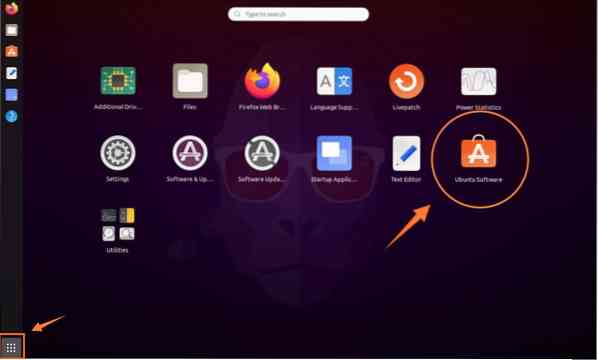
Anda akan mendapatkan jendela Pusat Perangkat Lunak.
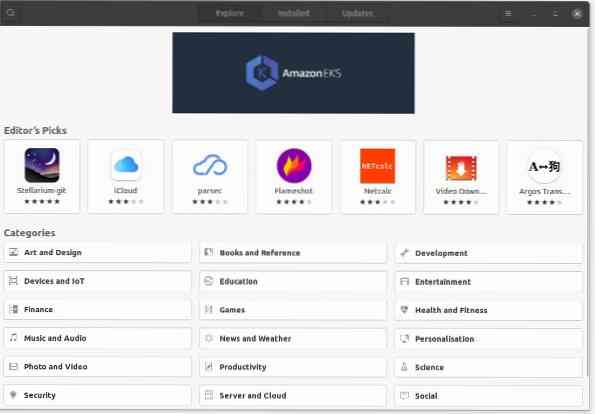
Sekarang, cari “Visual Studio Code”:
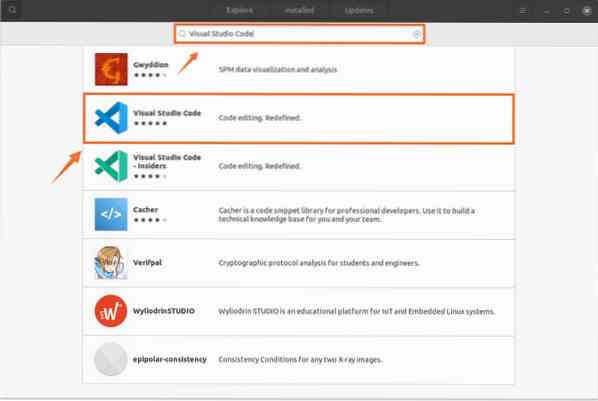
Pilih “Visual Studio Code”, sebuah jendela akan muncul dengan Tombol Install; klik di atasnya untuk memulai proses.
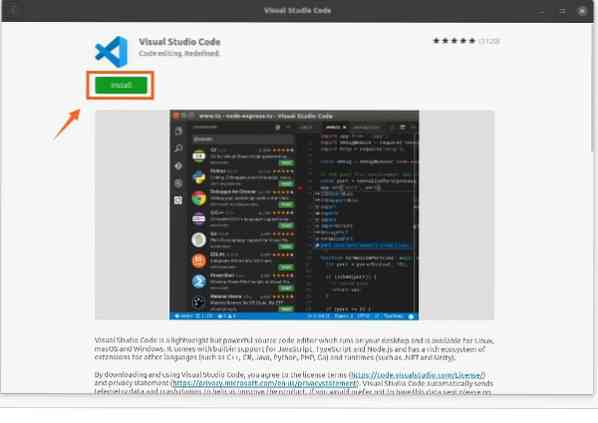
2- Instal Kode Visual Studio Di Ubuntu 20.04 (LTS) dan 20.10 Menggunakan Terminal:
Dalam metode ini, kita akan mengunduh dan menginstal Visual Studio Code menggunakan snap. Paket Snap menyertakan dependensi biner yang aman dan mudah ditingkatkan.
Untuk memulai proses, buka terminal Anda dan ketik perintah yang diberikan di bawah ini:
$ sudo snap install --kode klasik
Cara lain untuk menginstal kode VS adalah menggunakan terminal melalui perintah "apt".
Ada beberapa langkah yang harus diikuti:
Langkah 1: Pertama, kita perlu menginstal dependensi menggunakan perintah yang disebutkan di bawah ini.
$ sudo apt install software-properties-common apt-transport-https wget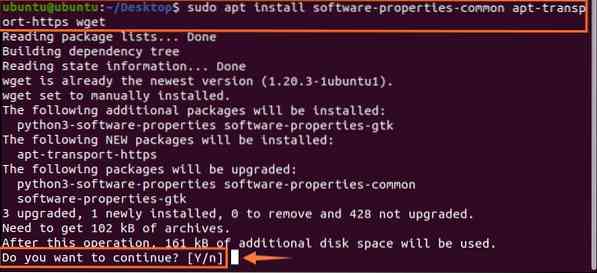
Langkah 2: Langkah selanjutnya adalah mengimpor kunci Microsoft GPG yang diberikan di terminal melalui perintah wget:
$ wget -q https://packages.microsoft.com/key/microsoft.asc -O- | sudo apt-key add -
Langkah 3: Ke depan, ketik perintah berikut untuk mengaktifkan repositori kode VS:
$ sudo add-apt-repository “deb[arch=amd64] https://packages.microsoft.com/repos/vscode stabil utama”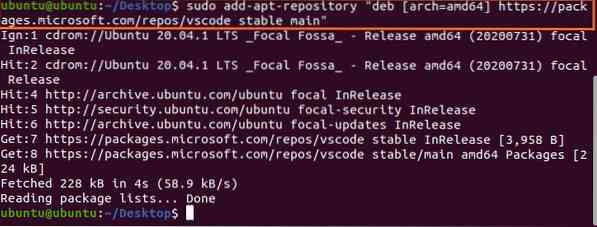
Seperti yang Anda lihat, repositori ditambahkan. Sekarang, langkah terakhir untuk proses ini adalah mengetikkan perintah instalasi paket Visual Studio Code, yang disebutkan di bawah ini:
$ sudo apt menginstal kode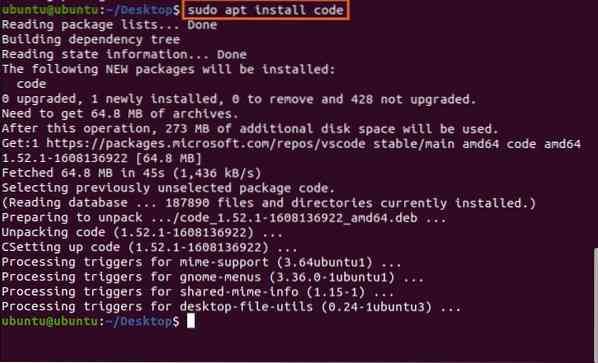
Visual Studio Code akan diunduh dan diinstal pada perangkat Anda. Bisa dilihat di aplikasi. Buka:
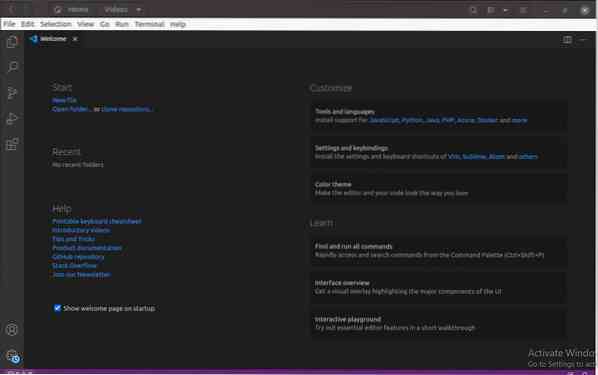
Cara menghapus Visual Studio Code di Ubuntu 20.04 (LTS) dan 20.10:
Jika Anda telah menginstalnya dari GUI, maka untuk menghapusnya, ikuti langkah-langkah di bawah ini:
- Buka Pusat Perangkat Lunak dan klik pada tab yang diinstal.
- Temukan aplikasi kode studio visual.
- Klik tombol hapus remove.
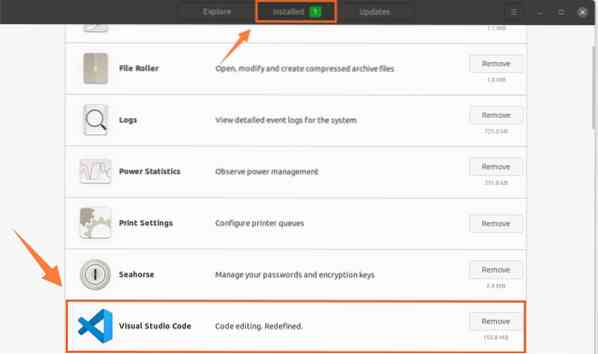
Jika Anda telah menginstal Visual Studio Code melalui terminal dengan paket snap.
Gunakan perintah untuk menghapusnya:
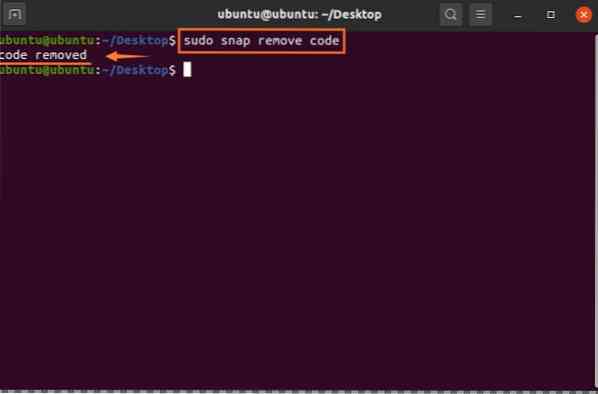
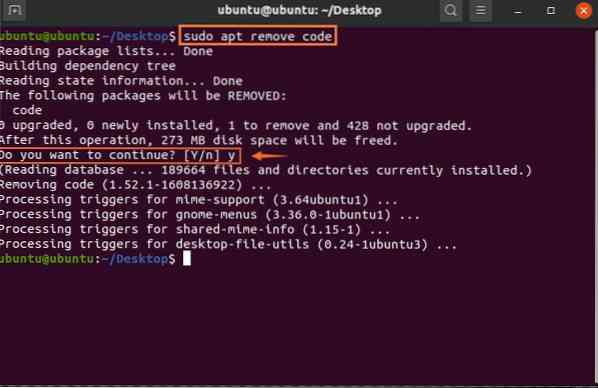
Kesimpulan
Anda telah melihat pengenalan singkat tentang cara menginstal Visual Studio Code menggunakan beberapa cara yaitu melalui GUI dan Terminal. Kami juga telah mempelajari cara mencopot pemasangannya dengan berbagai cara. Visual Studio Code adalah editor kode yang cepat, andal, dan efisien yang mendukung berbagai bahasa pemrograman dan banyak plugin untuk meningkatkan produktivitas.
 Phenquestions
Phenquestions


